【最新】LINEトーク履歴を復元する方法を解説!
この記事は、LINEのトーク履歴を復元する方法をわかりやすく解説します。
iPhone&Androidデータ復元
iPhoneデータ復元
LINEのトーク履歴はiPhoneで大切に保存していますか?家族や友達、恋人との大事な会話なら、きっとラインに残したいでしょう。
しかし、iPhoneの初期化や損害、紛失、機種変更などの原因でLINEデータが消えてしまい、または間違えて重要なLINEトーク履歴を削除してしまうこともよくあります。その時に、どうすれば削除されたLINEのトーク履歴を復元できますか?本記事では、iPhoneに向けて削除されたLINEのトーク履歴を復元する方法を3つ解説します。バックアップがあるとバックアップなしの2つの状況とも対応できます。ぜひ一読ください。
目次隠す
方法1、【バックアップなし】LINEのトーク履歴を復元する方法
もしバックアップがない状態でLINEのトーク履歴が消えたとしたら、Windows/Macパソコン用ソフト「PhoneRescue for iOS」を使うことで消されたLINEのデータを復元することが可能です。
全世界で570万ダウンロードを突破した「PhoneRescue for iOS」は、スマホデータ復元業界の最新術を採用し、iPhoneで間違って削除してしまったLINEトーク履歴や添付ファイルなどのデータを読み込んで、さらに復元することができます。
その上、ラインのデータ復活を簡単かつ効果的に行うために、以下の機能も備わっています:
- LINEのトーク履歴および画像、動画などの添付ファイルを復元し、LINEのデータを復活できる
- バックアップなしでもLINEのトーク履歴を復元できる
- LINEのトーク履歴のみを復元することが可能で、手間を省ける(履歴を検索する機能をサポート)
- トーク履歴をhtml/textファイルに変換して、ご指定したパソコンのフォルダに保存できる
無料版と有料版が用意されています。無料版では、復元したいデータをスキャンしてプレビューする機能が搭載されています。使い方もシンプルで分かりやすくてパソコン苦手な方も簡単にマスターできると思います。まずは無料版をダウンロードしてデータの復旧が可能かどうかを確認してみましょう。
無料ダウンロード(Win版) Windows全般で動作可能 無料ダウンロード(Mac版) Mac全般で動作可能
無料体験ウイルス検査済み
Apple認定開発者によって開発されたツール – PhoneRescue for iOSにウイルス、広告、スパイウェア、マルウェアなどの有害なものは一切含まれていません。
Step 1、PhoneRescue for iOSを起動 > iPhoneをUSBケーブルでパソコンに接続 > 「iOSデバイスからリカバリー」モードに入ります。
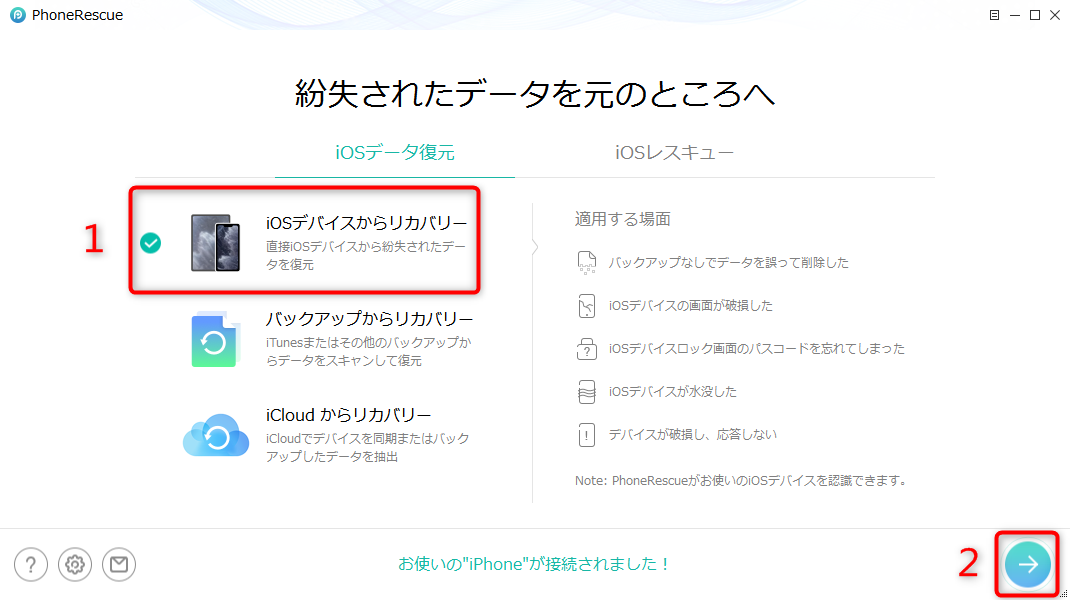
iPhoneをPhoneRescue for iOSに接続する
Step 2、「LINE」を選択 > 「OK」をクリックします。LINEのデータだけをスキャンするので、時間と手間を省けます。
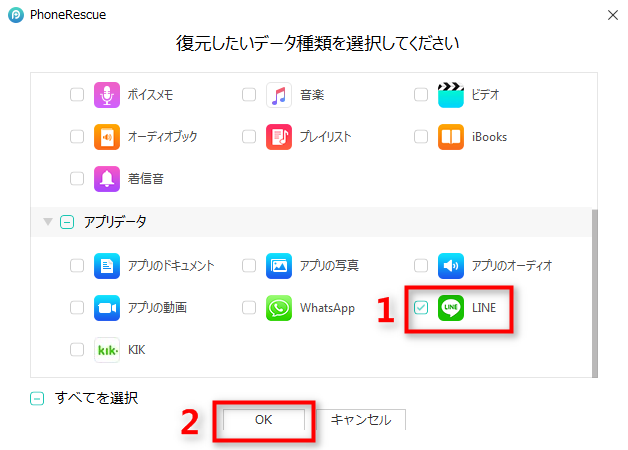
iPhoneのLINEデータをスキャンする
Step 3、復元したいLINEのトーク履歴をプレビューして選択 > 右下にある「パソコンへ復元」ボタン![]() をクリックします。出力先と出力形式(text/html)を設定したい場合は、設定ボタン
をクリックします。出力先と出力形式(text/html)を設定したい場合は、設定ボタン![]() をクリックしてください。
をクリックしてください。
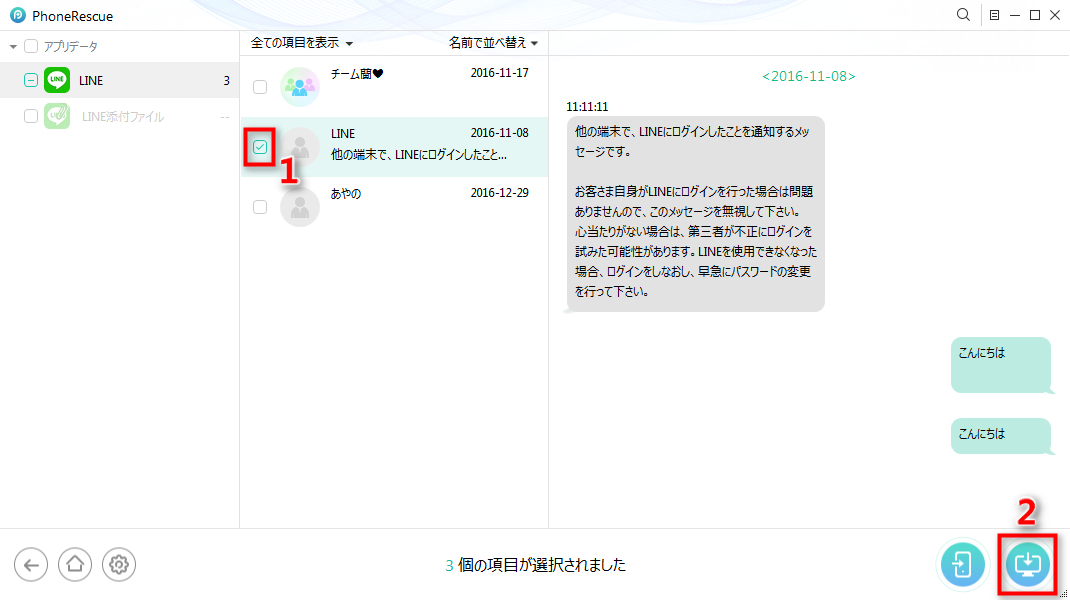
iPhoneからLINEのトーク履歴を選択して復元する
プロセスが完了した後に、iPhone上のLINEトーク履歴も復元されます。トーク履歴をはじめ、「LINE添付ファイル」に入っていた写真や動画などの添付ファイルも復元できます。
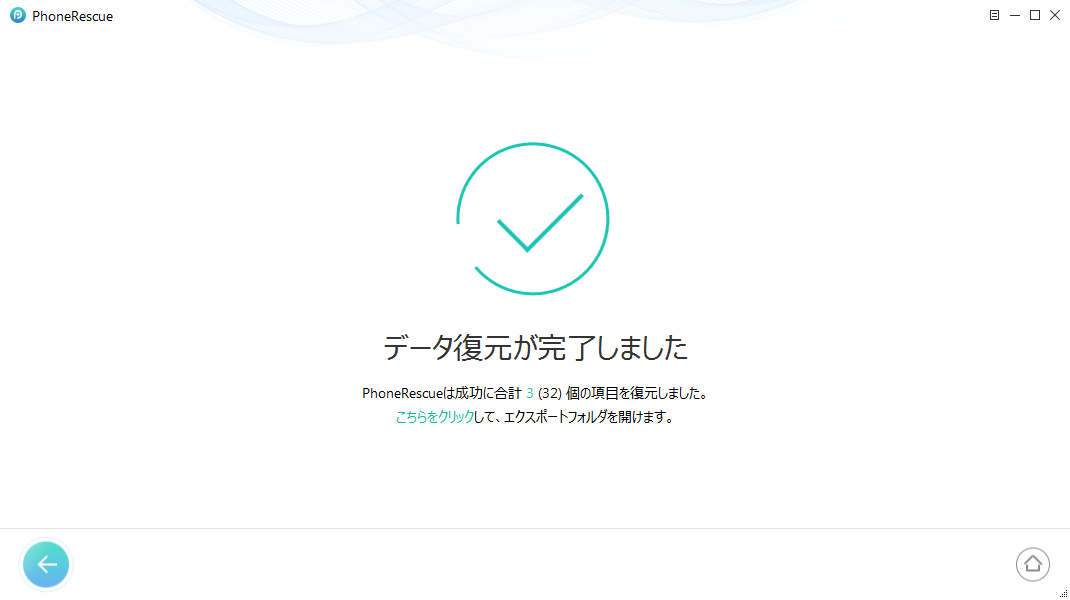
バックアップなしでiPhoneからLINEのトーク履歴を復元する
PhoneRescue for iOSは:
・LINEプライバシーポリシーなどの理由で、LINEデータを直接にiPhone本体またはLINEアプリに復元することができない場合は、パソコンに復元することをお勧めします。
・バックアップのある場合、「iTunesバックアップからリカバリー」「iCloudからリカバリー」機能を試してみましょう。
次は、iPhoneのバックアップからラインのトーク履歴を復元する方法についてご説明します。
方法2、【バックアップがある】iCloudからLINEのトーク履歴を復元する方法
iCloudからLINEのトーク履歴を復元する方法は、次の2つの場面に適用します:
①機種変の時、新iPhoneへLINEのトーク履歴を引き続きたい
②間違えてLINEトーク履歴を削除してしまった
この方法を使えば、パソコンを使うことなく、LINEのトーク履歴を復元できますが、iCloudバックアップからトーク履歴を復元するには、現時点でのLINEデータを上書きします。その辺についてはくれぐれもご注意ください。
この方法でLINEのトーク履歴を復元するには、LINE 6.4.0以上のバージョンで「設定」 > 「トーク」 > 「トークのバックアップ」機能を使って、LINEのトーク履歴をバックアップしておいたことを前提とします。
1. LINEアプリを再インストールして開きます。
2.メールアドレスとパスワードを入力してLINEにログインします。
3.ログインしたら、「トーク履歴の復元」という画面が表示され、ここで「トーク履歴を復元」を選択します。
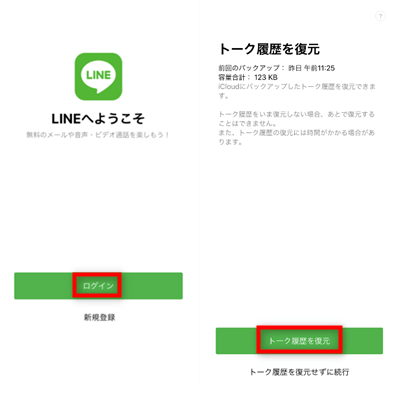
iCloudからLINEのトーク履歴を復元
iCloudからLINEのデータを復元する場合、iPhoneに既存の履歴はバックアップにの復元によって上書きされます。
バックアップからLINEデータのみを復元したいなら、Part 1のPhoneRescue for iOS の「iTunesバックアップからリカバリー」「iCloudからリカバリー」機能がオススメです。このツールは、iPhoneのバックアップからLINEのトーク履歴のみを抽出できます。
方法3、【バックアップがある】iTunesバックアップからLINEのトーク履歴を復元する方法
もしiTunesを使ってバックアップを取る時に、「iPhoneのバックアップを暗号化」のチェックを入れなかった場合なら、iTunesからラインの履歴を復元することができません。
LINEのトーク履歴をiTunesにバックアップされたことがありましたら、PhoneRescueの「バックアップからリカバリー」を使ってトーク履歴をPCに復元することは可能です。
やり方もとても簡単:
まずはPhoneRescueをダウンロードする必要があります。
無料ダウンロード(Win版) Windows全般で動作可能 無料ダウンロード(Mac版) Mac全般で動作可能
無料体験ウイルス検査済み
最新のiOS 18とiPhone 16、 iPhone 16 Pro、 iPhone 16 Pro Max、iPad Mini (第7世代)、 iPad (第10世代)にも対応しています。
Step1、PhoneRescueを立ち上げ、「バックアップからリカバリー」を選択、![]() をクリックして次のステップへ進んでください。
をクリックして次のステップへ進んでください。
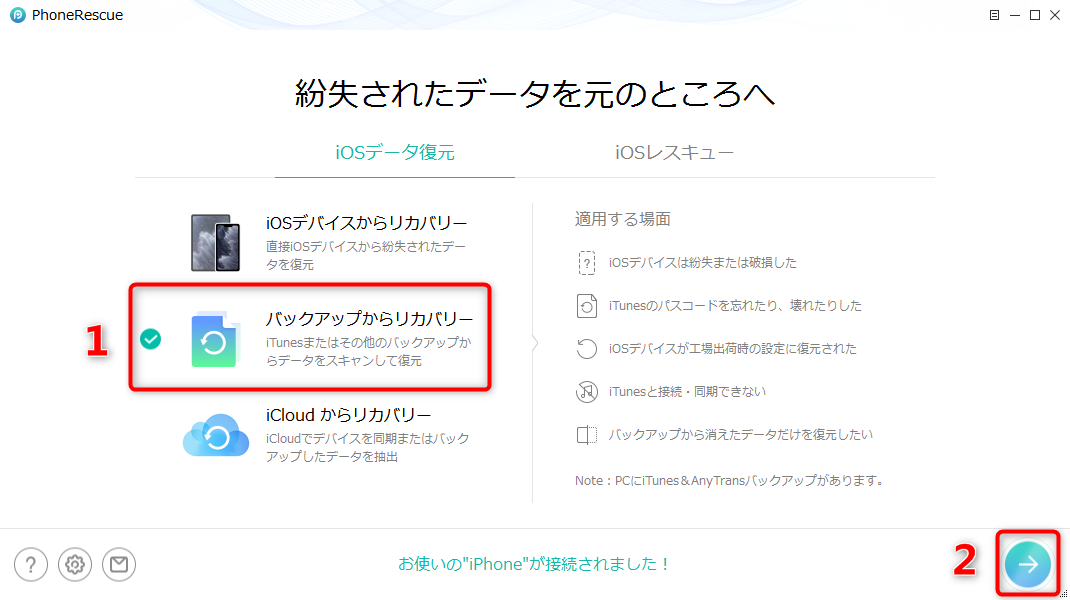
「iTunesバックアップからリカバリー」を選択する
Step2、ここでバックアップを選択し、暗号化のパスワードを入力すれば、バックアップの読み取りは始まります。
バックアップのデータが多い場合、データの読み取りに時間がかかりますので、解析が完了するまで待ちましょう。
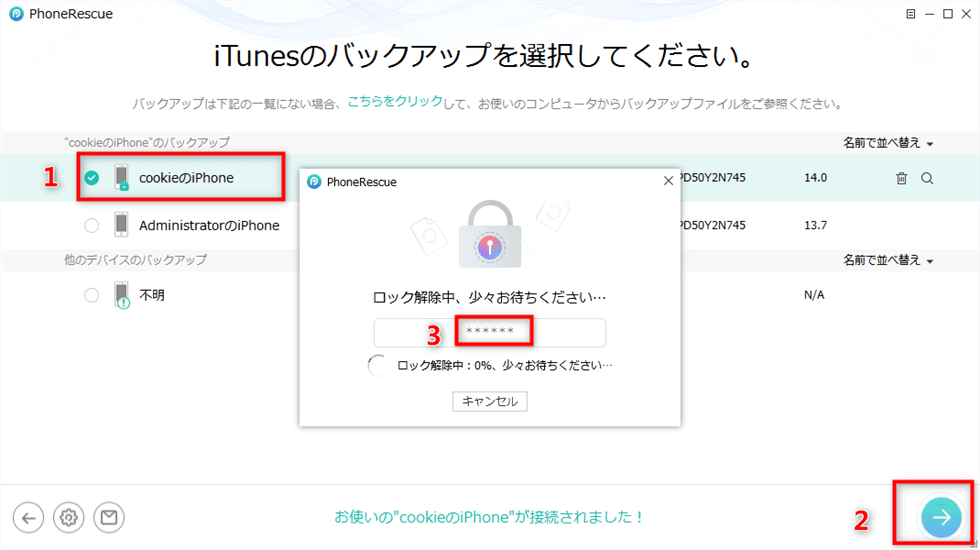
バックアップの読み取り
Step3、今回は「LINE」のトーク履歴だけを復元するですから、復元したいデータの選択のところで、LINEだけにチェックを入れましょう。
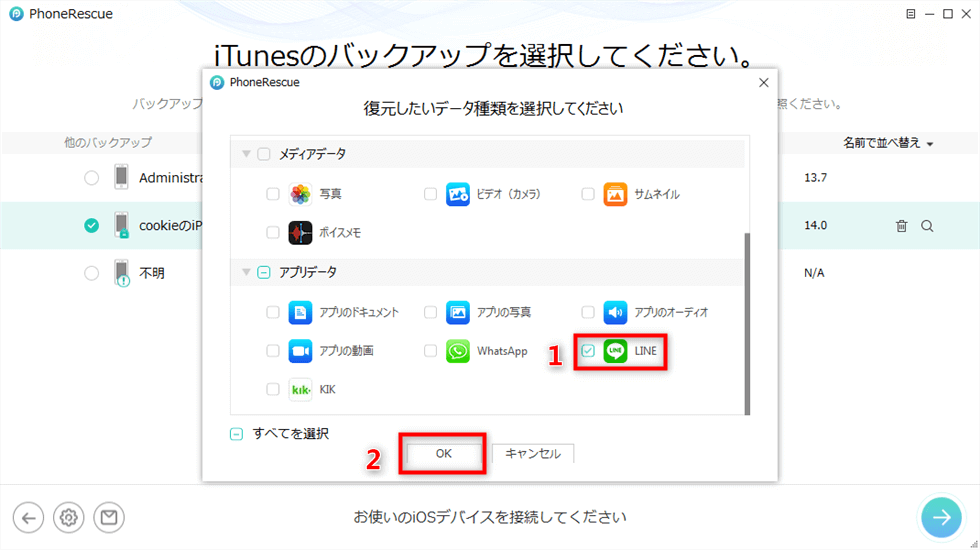
lineを選択
Step4、すると、トーク履歴は表示されます。ここで復元したいトーク履歴を選択して、![]() を選択すると、LINEのトーク履歴はパソコンに復元されます。
を選択すると、LINEのトーク履歴はパソコンに復元されます。
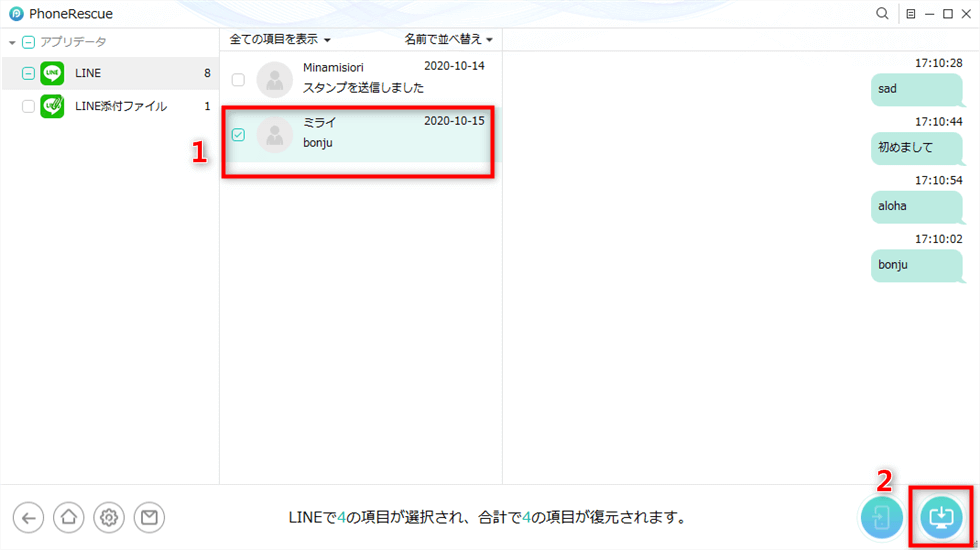
復元したいトーク履歴を選択
では、PCでチェックしましょう!
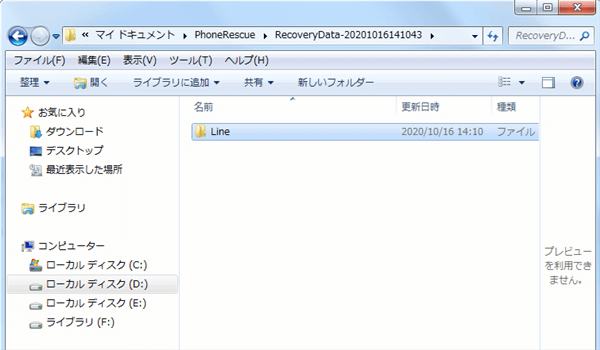
復元されたトーク履歴をチェック
関連記事:最強のiPhoneデータ復元ソフトおすすめ-最新版
まとめ
以上、iPhoneから消えたLINEのトーク履歴を復元する方法です。
また、方法1のPhoneRescue for iOSは、LINEのトーク履歴などをパソコンに抽出して保存/印刷することもできます。興味のある方は、今すぐ PhoneRescue for iOSをダウンロード して使ってみませんか。
無料ダウンロード(Win版) Windows全般で動作可能 無料ダウンロード(Mac版) Mac全般で動作可能
無料体験ウイルス検査済み
この記事が参考になりましたら、FacebookやTwitterにシェアしてくれると嬉しいです。
製品関連の質問?迅速な解決策については、サポートチームにお問い合わせください >
